Πώς να δημιουργήσετε τα παράθυρα 7;

Παρακολουθήστε το βίντεο
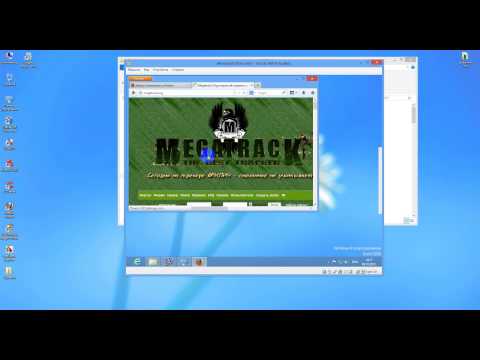
Η εγκατάσταση μιας καθαρής έκδοσης των Windows 7 δεν είναι πάνταβολικό. Είναι πολύ καλύτερα αν υπάρχουν πακέτα προγραμμάτων οδήγησης, ενημερώσεις και μια σειρά από απαραίτητα προγράμματα. Χρειάζεται πολύς χρόνος και σφάλμα σε ένα πρόσφατα εγκατεστημένο σύστημα για τον εαυτό του, απενεργοποιώντας περιττές υπηρεσίες και προσθέτοντας κωδικοποιητές.
Ωστόσο, μπορείτε να κατεβάσετε ένα έτοιμο συγκρότημα, εκ των οποίωνΣτις τεράστιες εκτάσεις του Διαδικτύου μπορείτε να βρείτε ένα τεράστιο ποσό. Αλλά εδώ μπορεί να συμβεί ότι σε ένα σύνολο που θα φορτωθεί θα τακτοποιήσει ένα και σε ένα άλλο. Επομένως, είναι καλύτερο να δημιουργήσετε ένα νέο Windows που να είναι βελτιστοποιημένο για τις δικές σας ανάγκες.
RT Seven Lite
Το πρόγραμμα είναι ένα ισχυρό εργαλείο για το σχεδιασμό των δικών σας Windows 7. Με αυτό, μπορείτε να:
- να διαχειρίζεται τον κατάλογο των υπηρεσιών του λειτουργικού συστήματος που θα συμπεριληφθούν στη συναρμολόγηση.
- να συμπεριλάβετε στα θέματα συναρμολόγησης, τις ταπετσαρίες, τις εφαρμογές τρίτων, τους οδηγούς και τα πακέτα γλωσσών.
- να ρυθμίσετε αυτόματους μηχανισμούς εγκατάστασης και εγγραφής προγραμμάτων.
- να διαμορφώσετε τις παραμέτρους της επιφάνειας εργασίας, του αγωγού και άλλων παραμέτρων του συστήματος.
Μπορείτε να κατεβάσετε το RT Seven Lite τόσο από τον ιστότοπο του προγραμματιστή όσο και από τρίτους πόρους.
Προετοιμασία του
Πριν ξεκινήσετε να σχεδιάζετε τα Windows 7, χρειάζεστε:
- τρέξτε RT Seven Lite?
- κάντε κλικ στο κουμπί "Αναζήτηση ..."
- καθορίστε στα κατάλληλα πεδία μια εικόνα ISO που έχετε κατεβάσει προηγουμένως με τα Windows 7 (μπορείτε να χρησιμοποιήσετε τη συναρμολόγηση άλλου) και ένα φάκελο για την αποσυσκευασία.
- ξεκινήστε την αποσυσκευασία.
- Ανοίξτε το μενού "Εργασίες" στο αριστερό πλαίσιο του προγράμματος.
- Τοποθετήστε ένα πουλί μπροστά από το στοιχείο "Επιλογή όλων" (παρακάτω).
Η αποσυσκευασία της εικόνας διαρκεί αρκετό καιρό. Εξαρτάται από την απόδοση του υπολογιστή και τον αριθμό των προγραμμάτων που εκτελούνται (καλύτερο κλείστε τα επιπλέον).
Σχεδιασμός
Η διαδικασία διαμόρφωσης της συναρμολόγησης χωρίζεται σε διάφορα στάδια (ορισμένα από τα οποία μπορείτε να παραλείψετε):
- Ενσωμάτωση (πακέτα γλωσσών, προγράμματα οδήγησης, εφαρμογές και ενημερώσεις).
- επεξεργασία στοιχείων (υπηρεσίες και προγράμματα του λειτουργικού συστήματος),
- λεπτομερή ρύθμιση (καθορισμός των ρυθμίσεων της επιφάνειας εργασίας, πίνακα ελέγχου, οπτικά εφέ, μητρώου και άλλων στοιχείων του συστήματος).
- Αυτόματη εγκατάσταση εγκατάστασης (προσθήκη σειριακού κλειδιού, περιφερειακών δεδομένων και δεδομένων χρήστη).
- Ορισμός της εμφάνισης (επεξεργασία ταπετσαρίας, θέμα, προφύλαξη οθόνης, προεπιλεγμένη οθόνη υποδοχής).
- αποθηκεύστε την τελική εικόνα ή γράψτε τη δισκέτα εγκατάστασης (μονάδα flash).
Για λόγους σαφήνειας, θα δημιουργήσουμε την εικόνα μας με πολλά προεγκατεστημένα προγράμματα, ένα σύνολο οδηγών και απομακρυσμένων στοιχείων του συστήματος που δεν χρειάζονται. Για να το κάνετε αυτό:
- ανοίξτε το μενού "Ενσωμάτωση" στο αριστερό πλαίσιο του προγράμματος.
- επιλέξτε την καρτέλα "Προγράμματα οδήγησης".
- πατάμε το πλήκτρο "Προσθήκη".
- βρείτε και ανοίξτε το απαιτούμενο πρόγραμμα οδήγησης στον σκληρό δίσκο.
- επιλέξτε την καρτέλα "Εφαρμογές".
- πατάμε το πλήκτρο "Προσθήκη".
- βρείτε και ανοίξτε το αρχείο εγκατάστασης της απαιτούμενης εφαρμογής στον σκληρό δίσκο.
- ανοίξτε το μενού "Στοιχεία" στον αριστερό πίνακα του προγράμματος.
- σημειώστε στην αριστερή στήλη εκείνα τα στοιχεία που δεν θέλετε να δείτε στη συναρμολόγηση (για παράδειγμα, "Ειδικά χαρακτηριστικά", "Μεγέθυνση οθόνης" και "Υποστήριξη αναγνώρισης ομιλίας").
- πατάμε το πλήκτρο "Εφαρμογή".
- ανοίξτε το μενού "Εικόνα εκκίνησης ISO" στο αριστερό πλαίσιο του προγράμματος.
- κάντε κλικ στο "Επιλογή μιας λειτουργίας".
- Στην αναπτυσσόμενη λίστα, επιλέξτε το στοιχείο "Δημιουργία εικόνας".
- καθορίστε τη διαδρομή και το όνομα της εικόνας.
- πατάμε το πλήκτρο "OK".
Ο χρόνος επεξεργασίας για την εργασία εξαρτάται από την απόδοση του υπολογιστή. Τα προγράμματα υπέρβασης σε αυτό το στάδιο είναι καλύτερα κλειστά.
Μπορείτε να λάβετε περισσότερες πληροφορίες στα άρθρα μας:
- Πώς να δημιουργήσετε μια δισκέτα των Windows 7
- Πώς να δημιουργήσετε έναν τόμο στα Windows 7
- Πώς να δημιουργήσετε μια δισκέτα εκκίνησης των Windows 7









